
O Microsoft Edge finalmente ganha um recurso importante: extensões de navegador.
O Microsoft Edge com extensões está sendo lançado como parte da Atualização de Aniversário do Windows 10. O Windows Insiders testou o recurso Tudo o que você precisa saber Sobre o Microsoft Edge Browser Extensions Tudo o que você precisa saber Sobre o Microsoft Edge Browser Extensions O único recurso que o Microsoft Edge está perdendo são as extensões. Os Windows Insiders agora podem testar as primeiras extensões oficiais e portar manualmente as extensões do Google Chrome. Nós mostramos tudo o que você precisa saber. Leia mais por alguns meses. Infelizmente, a seleção de extensões permanece escassa, embora mais sejam esperadas em breve.
Colocamos à mão o punhado de extensões listadas na página oficial de extensões Edge da Microsoft (e na Windows Store) e mostramos quais delas consideramos mais valiosas.
Como instalar o Microsoft Edge Extensions
As extensões do Microsoft Edge podem ser instaladas através da Windows Store. Para ver a lista completa de extensões disponíveis, abra a Windows Store, selecione Aplicativos no menu, vá até Extensões para o Microsoft Edge e - se você ainda não viu a extensão que está procurando - clique em Mostrar todos para o lado esquerdo da lista.

Agora clique na extensão que você gostaria de instalar e clique no botão Free ; neste ponto, todas as extensões do Edge estão livres. A Loja baixará e instalará automaticamente a respectiva extensão. Quando a instalação estiver concluída, você verá uma notificação da Loja em sua Central de Ações.
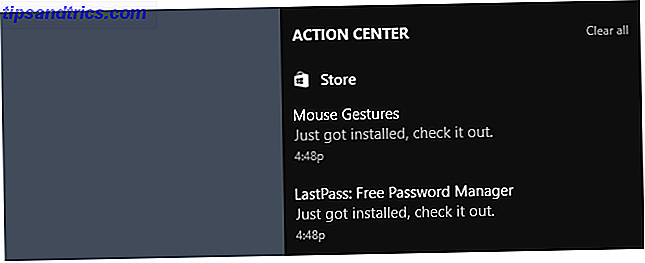
Depois de entrar no Microsoft Edge, o navegador irá notificá-lo de que você tem uma nova extensão e solicitará que você a ative ou desative .
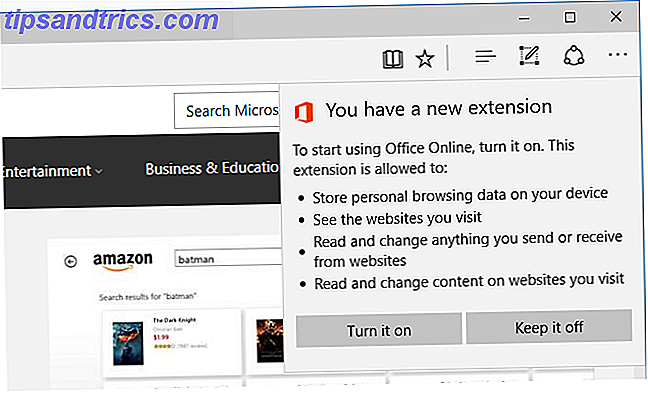
Caso você mude de idéia, vá para Mais (três pontos) no canto superior direito, selecione Extensões, clique para a extensão em questão e ative ou desative Ativando o respectivo botão.
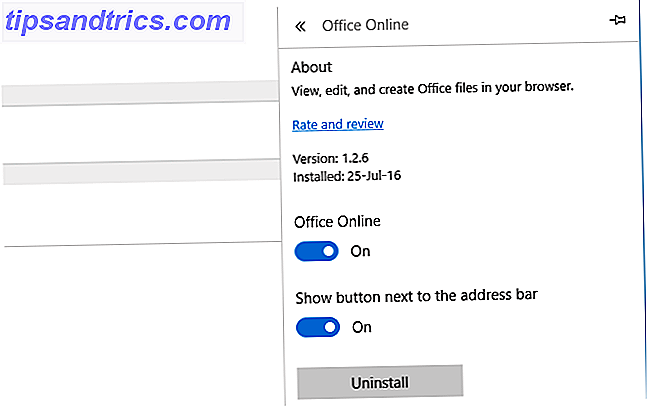
Aqui você também pode alternar o botão da barra de endereços ou desinstalar a extensão. Você pode, claro, desinstalar extensões através da Windows Store também.
Extensões para o Microsoft Edge
Com tão poucas extensões disponíveis (13 a partir da redação deste artigo), poderíamos testar todas elas. Aqui apresentamos os 10 que achamos que você mais apreciará. Eles são classificados de acordo com a classificação geral da Windows Store. Observe que os links de extensão abaixo serão abertos na Loja.
1. Gestos do Mouse
Avaliações da Loja: 4.7 (37 avaliações de todas as versões)
Usuários de mouse de poder vão adorar essa extensão. Com os Gestos do Mouse ativados, você pode controlar o Edge com movimentos simples do mouse. Um clique com o botão direito do mouse na página, seguido por um gesto alternará uma atividade como voltar uma página, abrir uma nova guia ou rolar para baixo.
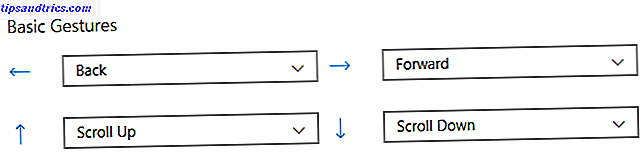
O aplicativo suporta os quatro gestos básicos mostrados acima (esquerda, direita, para cima, para baixo) e 12 gestos avançados. Você pode escolher as configurações padrão ou escolher uma das 17 ações (incluindo "sem ação") no menu suspenso ao lado dela. Para ver uma rápida visão geral dos gestos do mouse, faça um gesto aleatório, por exemplo, um círculo, e uma lista completa aparecerá na janela do seu navegador.
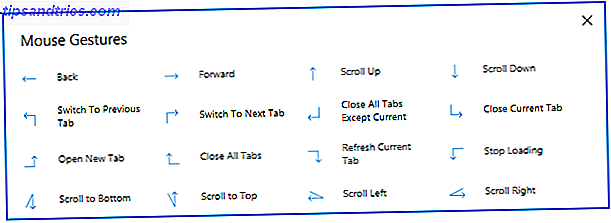
Mouse Gestures é uma extensão desenvolvida pela Microsoft e funciona muito bem. A única coisa que achamos estranha é que a Microsoft enfatiza muito os gestos do mouse e - além de gestos básicos - nada comparável está disponível para gestos de toque. 18 Gestos de toque essenciais no Windows 10 18 Gestos de toque essenciais no Windows 10 Os gestos de toque são como atalhos de teclado para seu touchpad e touchscreen. E com o Windows 10, eles finalmente se tornaram úteis! Mostraremos como acessar todo o potencial dos gestos de toque. Consulte Mais informação . Edge é um navegador de toque, afinal.
2. Reddit Enhancement Suite
Classificação da Loja: 4, 4 (25 classificações de todas as versões)
Você não verá o Reddit Enhancement Suite (RES) listado no Edge porque ele só ganha vida quando você visita o Reddit.
Para melhorar a sua experiência de navegação Reddit 10 razões pelas quais você precisa do Reddit Enhancement Suite 10 razões pelas quais você precisa do Reddit Enhancement Suite O Reddit Enhancement Suite está disponível no Chrome, Firefox, Opera e Safari. Acha que pode viver sem isso? Aqui estão alguns dos recursos mais inovadores que irão convencê-lo a instalá-lo imediatamente. Leia mais, RES fará todos os seus tópicos sem fundo, você poderá ver as imagens em linha, alternar o modo noturno para leitura escura, usar atalhos de teclado para navegar no Reddit, alternar facilmente as contas e marcar os usuários que gostaria de seguir. Quando você usa o RES pela primeira vez, um tour rápido mostra tudo o que você precisa saber. Para revisar manualmente as dicas e truques do RES, passe o mouse sobre a roda dentada no canto superior direito e aguarde até que o menu apareça.
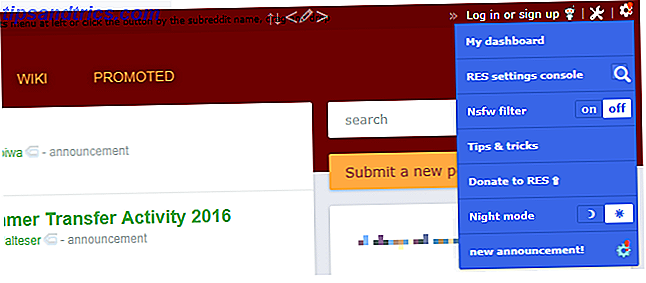
Para alterar suas configurações, acessar módulos RES individuais e, geralmente, aprender mais sobre o conjunto, vá para o console de configurações RES.
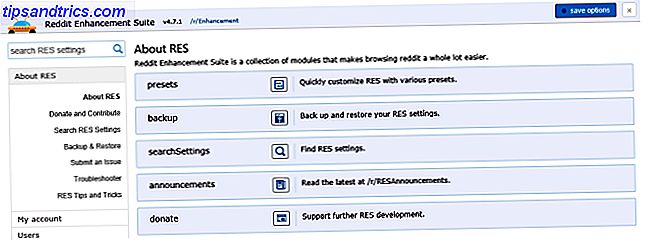
Essas extensões ainda não têm avaliações e também não identificamos grandes problemas. Recomendamos fazer backup de suas configurações. Se você estiver mudando para o Edge de outro navegador e tiver usado o RES anteriormente, também poderá restaurar suas configurações.
3. Salvar no bolso
Classificação da Loja: 4.1 (7 avaliações da versão atual)
Save to Pocket permite que você salve artigos e vídeos para mais tarde 9 maneiras de obter mais do Pocket 9 Maneiras de tirar mais proveito do Pocket Pocket é o melhor serviço de bookmarking digital disponível. Vamos descobrir como aumentar sua experiência no Pocket com os aplicativos e extensões da Web certos. Leia mais e a extensão não poderia ser mais básica. Você clica no botão Salvar no Pocket e o site é adicionado à sua coleção. Você pode adicionar tags enquanto salva ou pode mudar de ideia e remover a página que acabou de colocar no bolso.
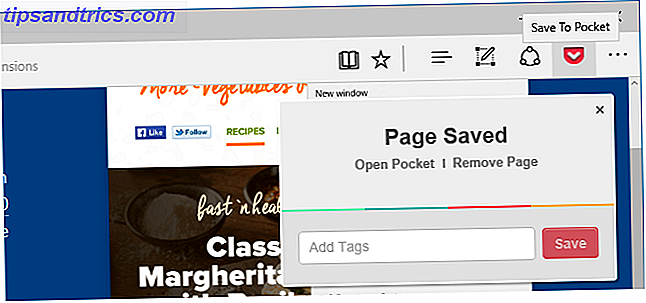
Por padrão, o Pocket usa o atalho de teclado CTRL + SHIFT + S, mas você pode gravar um novo atalho na página de opções da extensão.
4. Microsoft Translator
Classificação da Loja: 3.9 (47 avaliações da versão atual)
Esta é uma das extensões melhor avaliadas, mas suas habilidades são muito limitadas. O Microsoft Translator traduz websites escritos em um idioma estrangeiro. Quando você visita essa idade, o ícone do Microsoft Translator aparecerá na barra de endereços. Clique no ícone para traduzir a página inteira ou voltar para a página original. Na página de opções da extensão, você pode escolher o idioma para o qual traduzir.
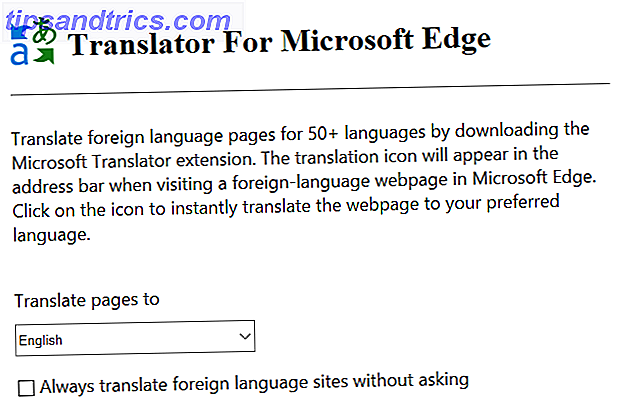
Infelizmente, a extensão não permite traduzir palavras ou frases individuais. É tudo ou nada. Isso se o tradutor reconhecer que a página precisa de tradução, o que às vezes não.
5. Amazon Assistant
Classificação da Loja: 3.8 (5 classificações de todas as versões)
Essa extensão existe para melhorar as compras on-line, “oferecendo acesso ao Deal of the Day, Comparação de produtos, Lista de desejos e atalhos para seus destinos favoritos da Amazon”. Para nós, o Amazon Assistant não funcionou até que reiniciamos o Edge. Depois de uma breve turnê, começamos a nos tornar melhores compradores.

Se você for um comprador ávido, poderá achar útil essa extensão e suas recomendações pessoais, especialmente se adora descobrir bons negócios. Se você precisa observar seus gastos, no entanto, provavelmente ficará melhor sem ele.
6. Office Online
Classificação da Loja: 3, 4 (21 classificações de todas as versões)
O Office Online é a suíte de escritório on-line gratuita da Microsoft 5 Boas razões pelas quais você não deve comprar o Office 2016 5 Boas razões pelas quais você não deve comprar o Office 2016 Você deve comprar a versão de pacote independente do Office 2016? Apresentamos nosso caso porque achamos que você não deveria e mostramos o que você pode fazer. Consulte Mais informação . Essa extensão oferece acesso rápido aos arquivos do Office usados recentemente, bem como arquivos armazenados no OneDrive e no computador local. Os atalhos fornecem acesso rápido à criação de um novo arquivo.
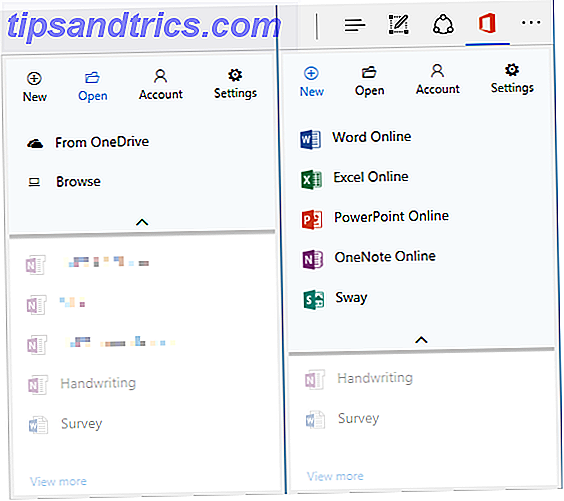
Abrir arquivos usados recentemente funciona bem e pode ser útil se você trabalha frequentemente com o Office Online ou o OneNote. No entanto, abrir arquivos do OneDrive não é mais fácil ou conveniente com essa extensão; você poderia simplesmente abrir o OneDrive e provavelmente seria mais rápido.
Quando você tenta abrir um arquivo que não seja do Office em seu computador, a extensão o lembrará de que você precisa “escolher um arquivo criado com Word, Excel ou PowerPoint”. Isso é bom para arquivos de áudio ou vídeo, mas quando você quer para ver um documento de texto ou um PDF, isso parece bastante limitado. O que é pior, a abertura de documentos apropriados do Office não fez nada, pelo menos até a nossa paciência acabar.
7. Evernote Web Clipper
Classificação da Loja: 3.2 (6 avaliações de todas as versões)
O Evernote é uma alternativa aos favoritos. Este web clipper permite que você salve páginas inteiras - ou partes delas - em seu site favorito de anotações.
A extensão funciona bem, mas se você comparar o vídeo acima ao que está disponível no Microsoft Edge, verá que nem todos os recursos fizeram a transferência. Por exemplo, você não pode tirar uma captura de tela e anotá-la, possivelmente porque isso competiria com um recurso nativo do Edge. Enquanto isso, o ajuste do LinkedIn funciona bem.
8. LastPass
Classificação da loja: 2.9 (19 avaliações da versão atual) e 2.8 (127 rações de todas as versões)
Em um momento em que você só precisa levar a sério as senhas seguras, não pode viver sem uma ferramenta para lembrar todas as suas credenciais de login. Como os gerentes de senhas mantêm suas senhas seguras Como os gerentes de senhas mantêm suas senhas seguras Senhas difíceis de descobrir também difícil de lembrar. Quer estar seguro? Você precisa de um gerenciador de senhas. Veja como eles funcionam e como eles mantêm você seguro. Consulte Mais informação . O LastPass é o primeiro gerenciador de senhas disponível para o Microsoft Edge, tornando-se um verdadeiro aplicativo de plataforma cruzada.
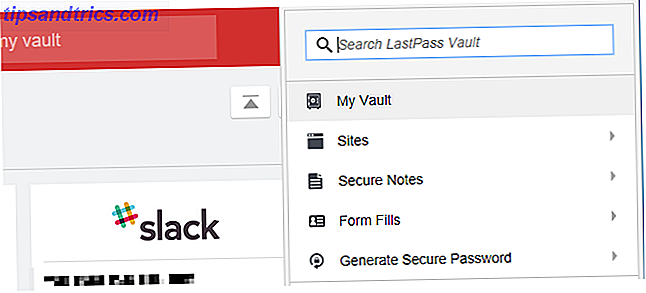
Em nosso teste, o LastPass funcionou como um encanto e, se você o usou com outro navegador, a interface será familiar. Selecionar o ícone na barra de endereços ou no menu Mais abrirá o menu Última passagem, que por sua vez permite pesquisar e abrir seu cofre, revisar suas anotações seguras e preencher formulários, ou gerar uma senha segura.
O aplicativo vem com uma ressalva: você não pode copiar facilmente uma senha ou nome de usuário. Mesmo quando você está dentro do seu cofre, você deve editar a respectiva entrada, mostrar a senha e copiá-la.
9. Clipper da Web do OneNote
Classificação da loja: 2, 6 (40 classificações de todas as versões) e 1, 8 (5 classificações da versão atual)
Mesmo no Edge, o OneNote Web Clipper é muito menos avançado do que seu concorrente, o Evernote Web Clipper. Você pode recortar páginas inteiras ou simplificadas, escolher um local e adicionar uma anotação. O único benefício adicional comparado ao Evernote Web Clipper é que você pode realçar o texto e alterar o tamanho da fonte ao recortar como artigo.
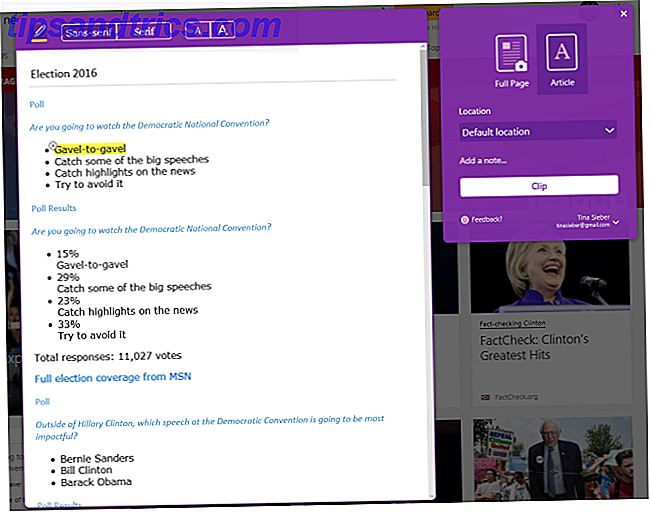
Comentários de algumas classificações mais antigas afirmam que o clipper não está funcionando. Esse problema parece ter sido corrigido porque o OneNote Web Clipper salvou nossos clipes muito bem. No entanto, a versão mais recente da extensão recebeu classificações ruins.
10. Pin It Button
Classificação da loja: n / a
O Pin It Button para Microsoft Edge é uma extensão simples e direta do Pinterest. Use-o em qualquer site e a extensão sugerirá pinos em potencial. Escolha um e você será redirecionado para uma janela pop-up onde poderá editar o texto do marcador e escolher um quadro ou criar um novo. Ao mesmo tempo, você também pode postar o pin no Facebook e no Twitter.
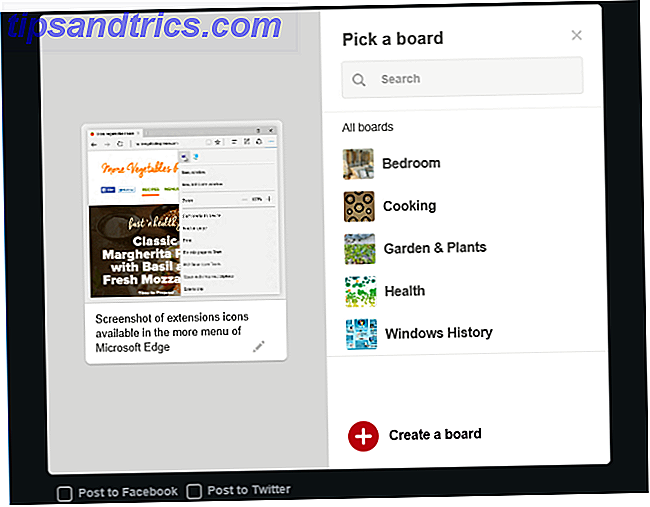
A extensão teve uma classificação de 5 estrelas durante os últimos 30 dias, mas isso não é suficiente para basear um ranking.
Outras extensões estão disponíveis
Uma observação sobre extensões de bloqueio de anúncios: o Microsoft Edge as possui. Agradecemos que os anúncios possam afetar negativamente sua experiência de navegação. Nós também não gostamos disso. No entanto, é este pequeno sacrifício que permite que sites como o nosso existam Como limpar a Web sem destruir seus sites favoritos Como limpar a Web sem destruir seus sites favoritos Talvez seja hora de mudar a conversa: se os anúncios são um mal necessário, Por que não encontramos outras formas de contornar o pior deles que não são tão divisivas e prejudiciais? Consulte Mais informação . Se você usa o bloqueio de anúncios e aprecia nosso conteúdo, recomendamos que você faça uma lista branca de MakeUseOf.com. Obrigado!
Surfando na Margem
Se você considerou migrar para o Microsoft Edge do Firefox O guia do Firefox-Lover para o Microsoft Edge Browser O guia do Firefox-Lover para o Microsoft Edge Browser Colocando o prejuízo de lado, Edge é bom? Eu decidi colocá-lo no meu navegador pessoal favorito, o Firefox, para ver como ele se compara. Aqui está o que eu encontrei. Leia mais ou é um usuário crônico do Microsoft A Revisão do Microsoft Edge de um usuário do Chrome difícil de usar Uma revisão do Microsoft Edge feita por um usuário do Chrome difícil de usar Não se engane, eu sou um usuário convicto do Chrome. Mas minha curiosidade levou a melhor sobre mim, então eu tomei a iniciativa e experimentei o Microsoft Edge. Leia mais, pode ter sido a falta de extensões do navegador 5 razões pelas quais você não deve mudar para o Microsoft Edge ainda 5 razões pelas quais você não deve mudar para o Microsoft Edge Ainda vale usar o Microsoft Edge enquanto o Chrome, Firefox e Opera ainda são por aí? O Edge é bom o suficiente para ser seu navegador principal? Leia mais que estava te segurando. Com essa limitação fora do caminho e várias grandes extensões disponíveis, a escolha do navegador se torna muito mais difícil. E se ainda estiver faltando um recurso importante, talvez haja um bookmarklet para ele 17 Bookmarklets essenciais para Microsoft Edge e IE11 17 Bookmarklets essenciais para Microsoft Edge e IE11 Um dos maiores problemas dos navegadores Microsoft Edge e IE11 é a falta de extensões . No entanto, se estiver cansado de esperar, considere o uso desses 17 bookmarklets no Edge ou no Internet Explorer 11. Leia Mais.
Em nossa comparação de navegadores, o Edge estava no mesmo nível do Chrome Qual navegador é o melhor? Edge vs Chrome vs Opera vs. Firefox Qual navegador é o melhor? Edge vs. Chrome vs. Opera vs. Firefox O navegador que você está usando no momento pode não ser o melhor para você. A arena do navegador muda com tanta frequência que suas conclusões de comparações feitas no ano passado podem estar completamente erradas este ano. Consulte Mais informação . Mais importante, seu desempenho estava muito à frente dos outros navegadores em nosso teste. De acordo com a Microsoft, o Edge irá até salvar sua vida útil da bateria.
Para você! Essas extensões são suficientes para você experimentar o Microsoft Edge? Se você já tentou, o que você gostou mais e menos sobre isso? Deixe-nos saber o que você pensa nos comentários.



